Wenn Sie feststellen, dass Ihr Browser automatisch Werbewebsites öffnet, ist Ihr Computer möglicherweise mit Malware infiziert.
Diese Art des Befalls Ihres PCs kann auftreten, wenn Sie ohne installierte Sicherheitsfunktionen oder Werbeblocker im Internet surfen oder wenn die von Ihnen verwendete Software nicht auf dem neuesten Stand ist.
So haben Benutzer dieses Problem im Microsoft Answers-Forum beschrieben:
In letzter Zeit wurden Websites automatisch geöffnet, wenn ich versuche, meine üblichen Websites zu öffnen oder auf einen Link zu klicken. Wie kann ich dieses Problem lösen??
In diesem Artikel erfahren Sie, wie Sie verhindern können, dass dieses Problem jemals wieder auftritt, und wie Sie Adware-Software von Ihrem PC entfernen.
Was tun, wenn mein Browser Websites automatisch öffnet??
1. Verwenden Sie Opera

Diese Software wurde speziell für den Online-Datenschutz entwickelt und bietet Ihnen sehr leistungsstarke und anpassbare Datenschutzeinstellungen.
Das Engagement von Opera für den größtmöglichen Schutz der Vertraulichkeit von Daten geht so weit, dass Sie sich nicht die Mühe machen müssen, zusätzliche datenschutzorientierte Software zu erwerben, da diese Browsing-Lösung mit einem integrierten VPN ausgestattet ist.
Auf diese Weise können Sie nicht nur Ihren Browserverlauf anonymisieren und Ihre Online-Identität schützen, indem Sie Ihre IP-Adresse ändern, sondern auch geografische Einschränkungen und andere Arten von Blockierungen umgehen und ansonsten unzugängliche Websites oder Inhalte genießen.
Wenn Sie von dieser einen Funktion beeindruckt sind, sollten Sie begeistert sein, dass es noch viel mehr gibt, einschließlich eines integrierten Adblockers, um Adware (möglicherweise von Malware befallen) und unsichtbare Tracker in Schach zu halten.
Schauen wir uns das mal an Hauptmerkmale::
- Schnappschuss für die Bildschirmaufnahme
- Sofortige Suche zum Öffnen eines Suchmaschinenfelds oben auf einer Seite
- Turbo-Modus zur Beschleunigung des Surfens durch Komprimieren von Webseitenbildern und -grafiken
- Eingebauter Adblocker zur weiteren Erhöhung der Geschwindigkeit und Beseitigung von Ablenkungen
- My Flow-Synchronisierung zum Synchronisieren von Bildern, Links, Textausschnitten und Notizen mit anderen Geräten
- Chromium-basierte Engine zum Installieren von Chrome-Erweiterungen
- Spezielle Opera-Add-On-Website zum Hinzufügen exklusiver Erweiterungen
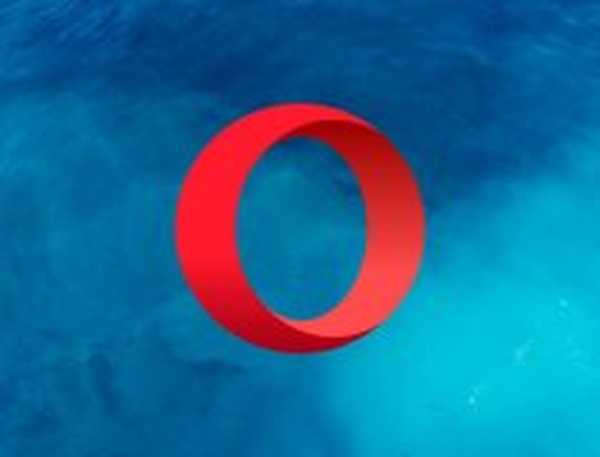
Oper
Werbefreies Surfen? Für Opera kein Problem - vermeiden Sie die Ausrichtung von Anzeigen und genießen Sie mühelos schnellere Ladezeiten. Frei Besuche die Website2. Entfernen Sie mit CCleaner Cookies aus Ihrer Browser-Software

Der preisgekrönte CCleaner ist sowohl leistungsstark als auch schnell und ermöglicht es Ihnen, Ihren Computer in Sekundenschnelle zu bereinigen.
Dieses PC-Optimierungstool ist mit erweiterten Funktionen ausgestattet und schafft Speicherplatz, löscht Ihre Online-Tracks einschließlich Ihres Browserverlaufs und Caches und beschleunigt Ihr System.
Das Beste daran ist, dass Sie die hervorragenden Kapazitäten kostenlos testen können, da die Pro-Version auch eine allgemeine kostenlose Testversion enthält.
Hier ist eine Kurzanleitung zur Verwendung von CCleaner:
- Laden Sie CCleaner hier herunter.
- Installieren Sie die Software und öffnen Sie sie.
- Klicken Sie im CCleaner-Fenster auf Benutzerdefinierte Reinigung Taste.
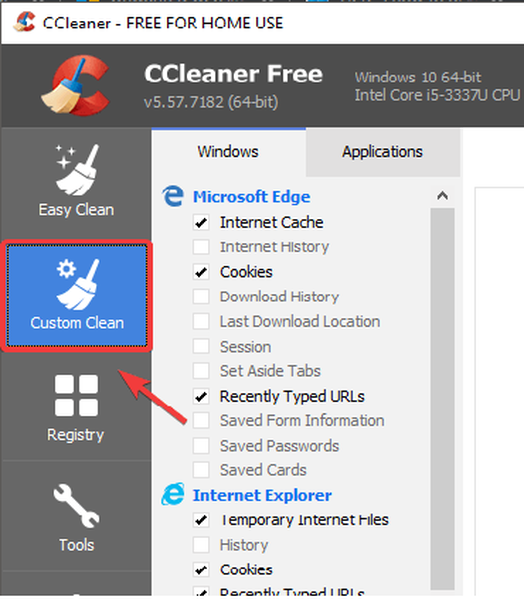
- In der Windows und Anwendungen Auf den Registerkarten wird eine Liste aller Ihrer Browser angezeigt.
- Kreuzen Sie die Kästchen neben an Kekse auf der gesamten Browser-Software auf Ihrem PC> auswählen Laufreiniger.
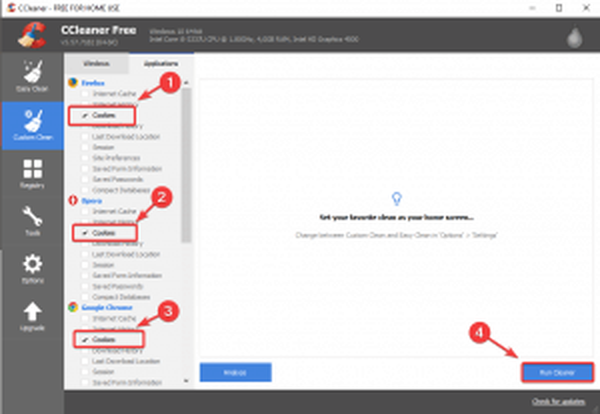
Schauen wir uns das mal an Hauptmerkmale::
- Entfernen Sie überflüssige oder beschädigte Dateien, um Festplattenspeicher zurückzugewinnen
- Bereinigt den Browserverlauf, um Ihre Vertraulichkeit zu wahren
- Patentierter Registry Cleaner, um nutzlose Einträge zu eliminieren
- Startprogramme verwalten
- Schließen Sie den PC-Gesundheitscheck ab
- Software Updater
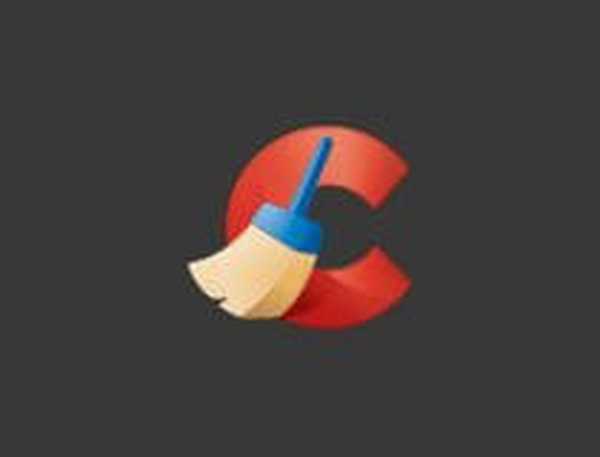
CCleaner
Browser unregelmäßig? Wischen Sie es mit dem besten PC-Optimierungstool ab! Kostenlose Testphase Besuche die Website3. Aktivieren Sie den integrierten Popup-Blocker in Ihrem Browser
- Drücke den drei Punkte Symbol > wählen die Einstellungen.
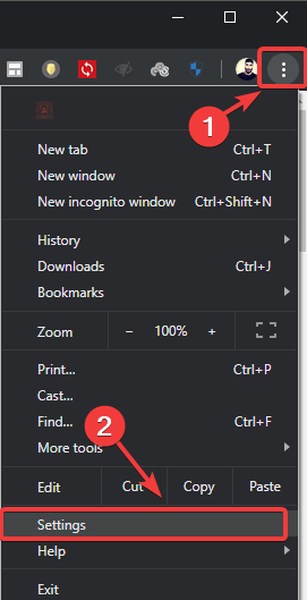
- Scrollen Sie im Einstellungsfenster nach unten und klicken Sie auf Fortgeschrittene.
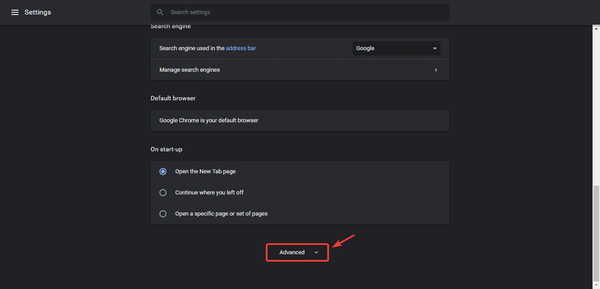
- Wählen Seiteneinstellungen.
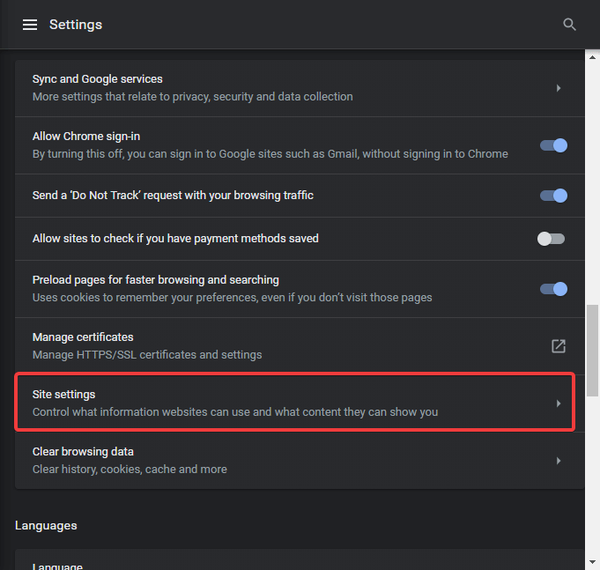
- Wähle aus Anzeigen Möglichkeit.
- Stellen Sie sicher, dass die Taste auf umgeschaltet ist aus.
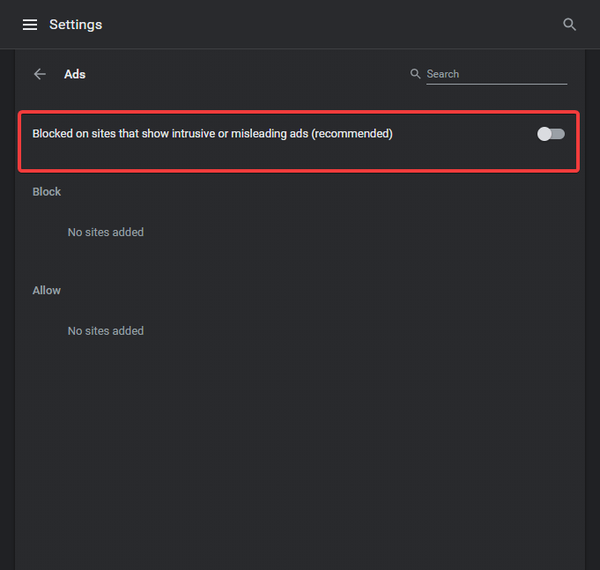
- Klicken in Ordnung und überprüfen Sie, ob Websites noch Anzeigen öffnen.
In diesem Artikel haben wir einige der besten Möglichkeiten untersucht, um zu verhindern, dass Browser Websites in Windows 10 automatisch öffnen.
Bitte teilen Sie uns im Kommentarbereich unten mit, ob Ihnen dieses Update geholfen hat.
Anmerkung des Herausgebers: Dieser Beitrag wurde ursprünglich im Juni 2019 veröffentlicht und seitdem im Juli 2020 überarbeitet und aktualisiert, um Frische, Genauigkeit und Vollständigkeit zu gewährleisten.
- Browserfehler
- Windows 10 beheben
 Friendoffriends
Friendoffriends



